新機能を統合した過去のiOSリリースで見たように、Googleは誇大広告に飛びついた最初の企業の1つです。 今回、GoogleはiPhone13とiOS15 / iPadOS 15のリリースを記念して、かなりの数のアプリを更新しました。 これらのアップデートにより、お気に入りのGoogleアプリは、SpotlightからGoogleを検索できるなど、iPhone13の最高の機能のいくつかを利用できるようになります。
コンテンツ
- 関連読書
- SpotlightからGoogleを検索する方法
-
その他のGoogleアプリのアップデートが届きます
- 関連記事:
関連読書
- iOS15およびiPadOS15に最適なSafari拡張機能
- iOS 15入門:すべての良い点と悪い点
- iOS15でライブテキストを使用するための完全ガイド
- iOS15の6つの最高の新しいプライバシーとセキュリティ機能
- iPhone 12 Pro Maxレビュー:過去1年間を振り返って
技術的には、Spotlightに検索語を入力して、最初のSafariの結果をタップするだけで、これはすでに可能でした。 ただし、Safariの設定でGoogleをデフォルトの検索エンジンとして設定する必要があります。 そして、これはグーグルで素早く検索するのに最も便利な方法ではないかもしれません、あるいはあなたがデフォルトのブラウザとしてグーグルクロームを使いたいなら。
SpotlightからGoogleを検索する方法

Googleからのこの新しいアップデートのおかげで、Chromeアプリがアップデートされ、SpotlightからGoogleを検索できるようになりました。 ただし、最大限に活用するには、まずGoogleChromeをデフォルトのブラウザとして設定する必要があります。 これはiOS14に搭載された機能であり、他のデフォルトの電子メールクライアントをデフォルトとして設定できるようになっています。
復習コースが必要な場合は、iPhoneまたはiPadのデフォルトのブラウザをSafariからGoogleChromeに変更する方法は次のとおりです。
- を開きます 設定 iPhoneまたはiPadのアプリ。
- 見つかるまで下にスクロールします クロム アプリのリストにあります。
- タップ クロム リストにあります。
- タップ デフォルトのブラウザアプリ.
- 選択する クロム リストから。
- タップ クロム 左上隅に戻ります。
- 上にスワイプ(またはホームボタンをクリック)して、ホーム画面に移動します。
Chromeがデフォルトのブラウザとして設定されたので、SpotlightからGoogleを簡単に検索できます。 文字通り、Spotlightを使用して携帯電話で他のものを検索するのと同じです。 ただし、すべてが正しく機能することを再確認する場合の手順は次のとおりです。
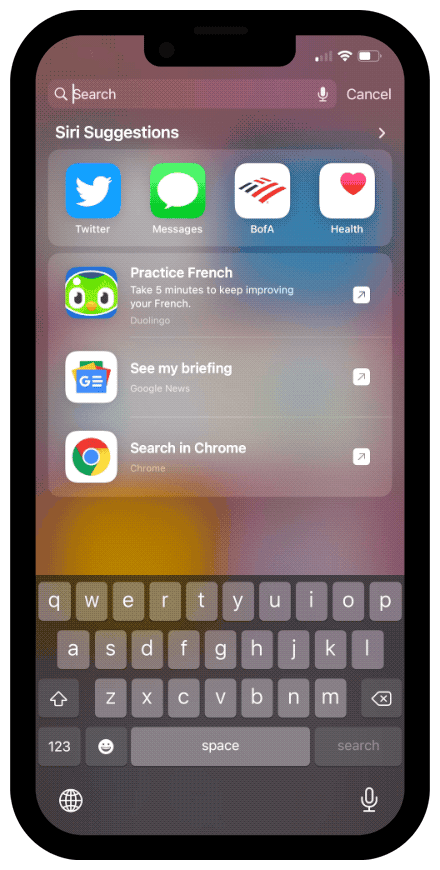
- iPhoneのロックを解除します。
- ホーム画面を下にスワイプして、スポットライトを表示します。
- テキストボックスに検索クエリを入力します。
- 横にGoogleChromeロゴが表示されている結果オプションのいずれかをタップします。
タップすると、iPhoneまたはiPadのChromeアプリ内のGoogle検索結果に直接移動します。 それ以上に簡単になることはありません。
その他のGoogleアプリのアップデートが届きます
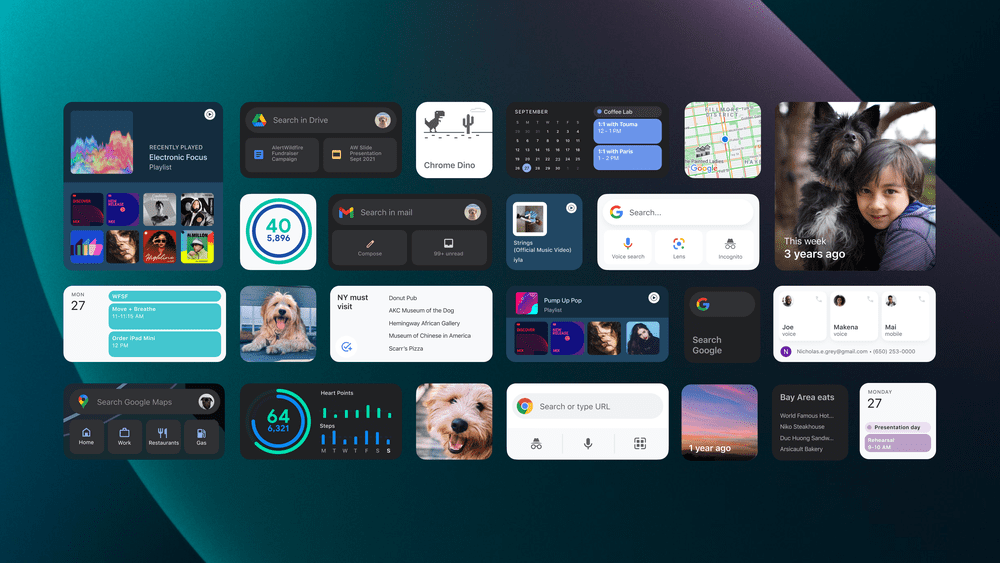
前述したように、Googleは多くのアプリのアップデートをリリースしています。 これには、Googleカレンダー、Gmail、ドライブ、Classroom、YouTubeなどが含まれます。 Googleがリリースしたアップデートの多くには、以前は利用できなかった新しいウィジェットオプションが含まれています。 今では、iPhoneやiPadのホーム画面にGoogleアプリで何も表示されていないスマートスタックを作成することもできます。
グーグルとアップルが何年にもわたって対立してきたにもかかわらず、グーグルはまだいくつかの面でAndroidよりもiOSを優先していることを示しています。 この最新のアップデートについてどう思うか、SafariからChromeに切り替えたかどうかをお知らせください。
Andrewは、米国東海岸を拠点とするフリーランスのライターです。
彼は、iMore、Android Central、Phandroid、その他いくつかのサイトを含む、さまざまなサイトで長年にわたって執筆を行ってきました。 現在、彼は夜にフリーランスのライターとして月光を浴びながら、HVAC会社で働いて日々を過ごしています。